Autore:
Robert Simon
Data Della Creazione:
22 Giugno 2021
Data Di Aggiornamento:
24 Giugno 2024

Contenuto
iPad ha un sacco di app disponibili che puoi scaricare dall'App Store, il programma predefinito su tutti i dispositivi iOS. Dopo aver fatto clic sull'app App Store per aprirla, puoi trovare e scaricare nuove app, reinstallare app scaricate in precedenza da iCloud e aggiornare le app esistenti nella barra degli strumenti in basso. Interfaccia dell'App Store.
Passi
Metodo 1 di 3: installa una nuova app
Tocca l'icona App Store per aprire l'app. L'app ha un'icona azzurra con una "A" composta da un pennello all'interno di un cerchio; Puoi trovare app sulla schermata iniziale o scorrere verso il basso dal centro dello schermo dell'iPad e digitare "App Store" nella barra di ricerca.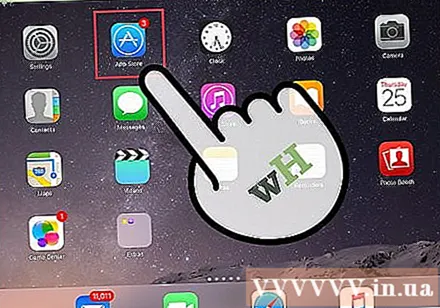
- Qualsiasi app per iPad o iPhone può essere scaricata dall'App Store.

Tocca l'icona della lente di ingrandimento per trovare l'applicazione desiderata. Questa opzione si trova nella barra degli strumenti nella parte inferiore dello schermo. Se non hai idea, dai un'occhiata alle seguenti opzioni:- "In primo piano" (consigliato) con le applicazioni selezionate da Apple.
- "Top Charts" mostra le app più popolari in assoluto.
- "Esplora" ti consente di sfogliare le app per categoria alfabetica (ad es. "Libri", "Istruzione", "Giochi").
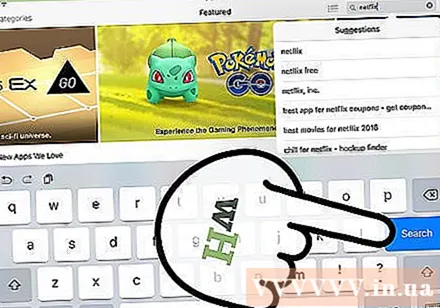
Immettere il nome dell'app che si desidera nella barra di ricerca, quindi fare clic su "Cerca". Questo pulsante blu "Cerca" si trova nell'angolo inferiore destro della tastiera.
Guarda i risultati. Scorri verso il basso per visualizzare le app correlate alla parola chiave appena inserita o tocca un'app per visualizzare valutazioni, recensioni e descrizioni. Dopo aver scelto l'applicazione giusta, puoi continuare.
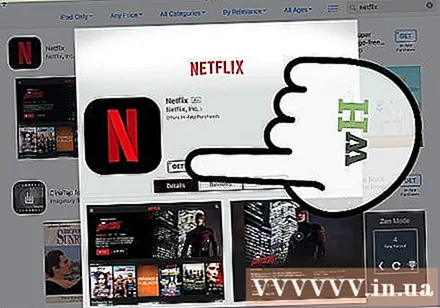
Tocca il pulsante "OTTIENI" accanto al nome dell'app, quindi tocca "INSTALLA". L'installazione inizierà.- Per le applicazioni a pagamento, fare clic sul prezzo e quindi su "ACQUISTA" (Acquista).
Inserisci la password del tuo ID Apple se richiesto. Questa è la password che usi con il tuo indirizzo email ID Apple. Di solito, lo fai solo se decidi di acquistare un'app (le app gratuite richiedono solo il download).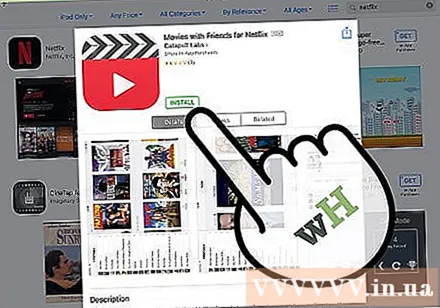
- Se non hai un ID Apple, devi crearlo ora.
- In caso di acquisti di app, dovrai inserire le informazioni di pagamento anticipato prima che l'app inizi a scaricare. Segui i passaggi sullo schermo per procedere.
Fare clic su "Apri" per aprire l'app ora. Al termine del download dell'applicazione, verrà visualizzata l'opzione "Apri".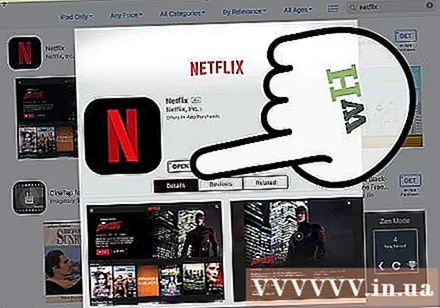
- Puoi anche uscire dall'App Store e accedere all'app dalla home page.
- A seconda del numero di app sul dispositivo, potrebbe essere necessario scorrere verso destra alcune volte sulla schermata principale dell'iPad per trovare nuove app.
Iniziare. Quindi hai installato con successo la nuova app su iPad! annuncio pubblicitario
Metodo 2 di 3: installa app da iCloud
Tocca l'icona App Store per aprire l'app. L'App Store è collegato al tuo account iCloud in modo che possa monitorare i tuoi download; In questo modo, puoi scaricare nuovamente qualsiasi app scaricata su qualsiasi iPhone o iPad utilizzando le stesse informazioni di iCloud.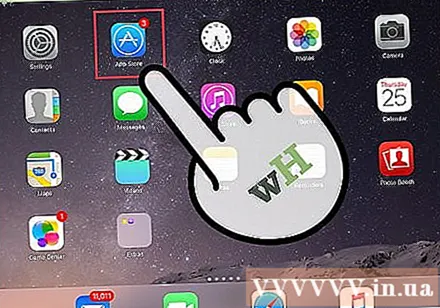
- L'App Store ha un'icona azzurra con una "A" composta da un pennello in un cerchio; Puoi trovare app nella schermata iniziale o scorrere verso il basso dal centro dello schermo dell'iPad e digitare "App Store" nella barra di ricerca.
Fare clic sulla scheda "Aggiornamenti" nell'angolo inferiore destro. Si aprirà la pagina di aggiornamento dell'applicazione.
Fai clic su "Acquisti" nella parte superiore dello schermo. Apparirà la libreria dell'applicazione.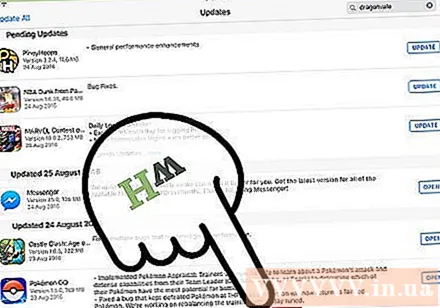
Scorri per trovare l'app che desideri. Questo è un elenco completo di tutte le app che hai scaricato con il tuo attuale account iCloud.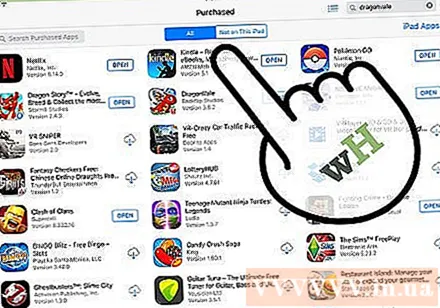
- Puoi anche toccare "Non su questo iPad" (Non su questo iPad) per visualizzare le app caricate in precedenza.
Tocca l'icona a forma di nuvola con una freccia verso il basso sul lato destro dell'app. L'app inizierà il download nella schermata principale.
Fare clic su "Apri" per aprire l'applicazione ora. Al termine del download dell'applicazione, verrà visualizzata l'opzione "Apri".
- Puoi anche uscire dall'App Store e accedere all'app dalla schermata principale.
- A seconda del numero di app sul dispositivo, potrebbe essere necessario scorrere verso destra alcune volte sulla schermata principale dell'iPad per trovare nuove app.
Iniziare. Quindi hai installato correttamente l'app da iCloud! annuncio pubblicitario
Metodo 3 di 3: aggiorna le app installate
Tocca l'icona App Store per aprire l'app. Di solito le app vengono aggiornate automaticamente, ma puoi anche eseguire il processo in modo proattivo.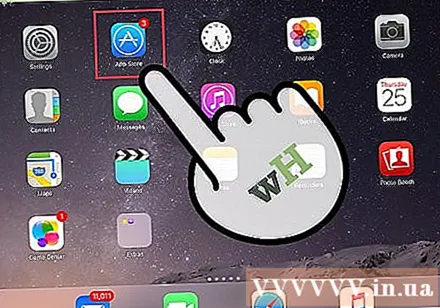
- L'App Store ha un'icona azzurra con una "A" disegnata da un pennello in un cerchio; Puoi trovare app sulla schermata iniziale o scorrere verso il basso dal centro dello schermo dell'iPad e digitare "App Store" nella barra di ricerca.
Fare clic sulla scheda "Aggiornamenti" nell'angolo inferiore destro. Si aprirà la pagina di aggiornamento dell'applicazione.
Controlla le app che devono essere aggiornate. Sebbene la maggior parte delle app possa ancora funzionare bene senza aggiornamenti minori forniti dall'editore, dovresti anche aggiornare l'app il più spesso possibile per ottenere risultati ottimali.
Fai clic su "Aggiorna tutto" nell'angolo in alto a destra. Le app inizieranno ad aggiornarsi.
- Puoi anche toccare il pulsante "Aggiorna" a destra di ogni singola app.
Attendi che le app completino l'aggiornamento. Questa operazione potrebbe richiedere alcuni minuti a seconda della velocità della connessione di rete, del numero di applicazioni che devono essere aggiornate e delle dimensioni di tali applicazioni. annuncio pubblicitario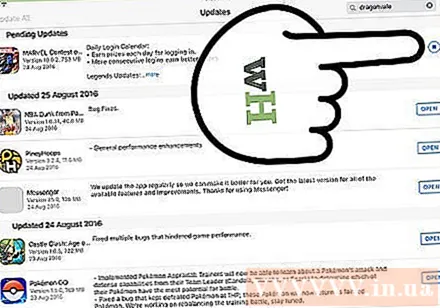
Consigli
- Questo processo si applica a tutti i dispositivi iOS (ad esempio iPhone, iPod Touch).
- Se desideri installare una nuova applicazione in una categoria specifica ma non conosci il nome dell'applicazione, inserisci la parola chiave appropriata nella barra di ricerca. A breve troverai l'applicazione giusta.
- Se hai installato per errore una certa app, puoi eliminarla premendo a lungo sull'app fino a quando l'icona non oscilla, quindi tocca la "X" nell'angolo in alto a sinistra dell'app.
- Puoi scaricare app solo per iPhone su iPad; tuttavia, la dimensione dello schermo dell'app è originariamente ottimizzata per l'iPhone, quindi le cose saranno più piccole sullo schermo dell'iPad (o avranno una scarsa qualità di visualizzazione).
avvertimento
- Non scaricare troppe app perché la memoria del dispositivo è limitata.
- Consulta le descrizioni e le recensioni delle app prima del download, soprattutto per le opzioni a pagamento.



